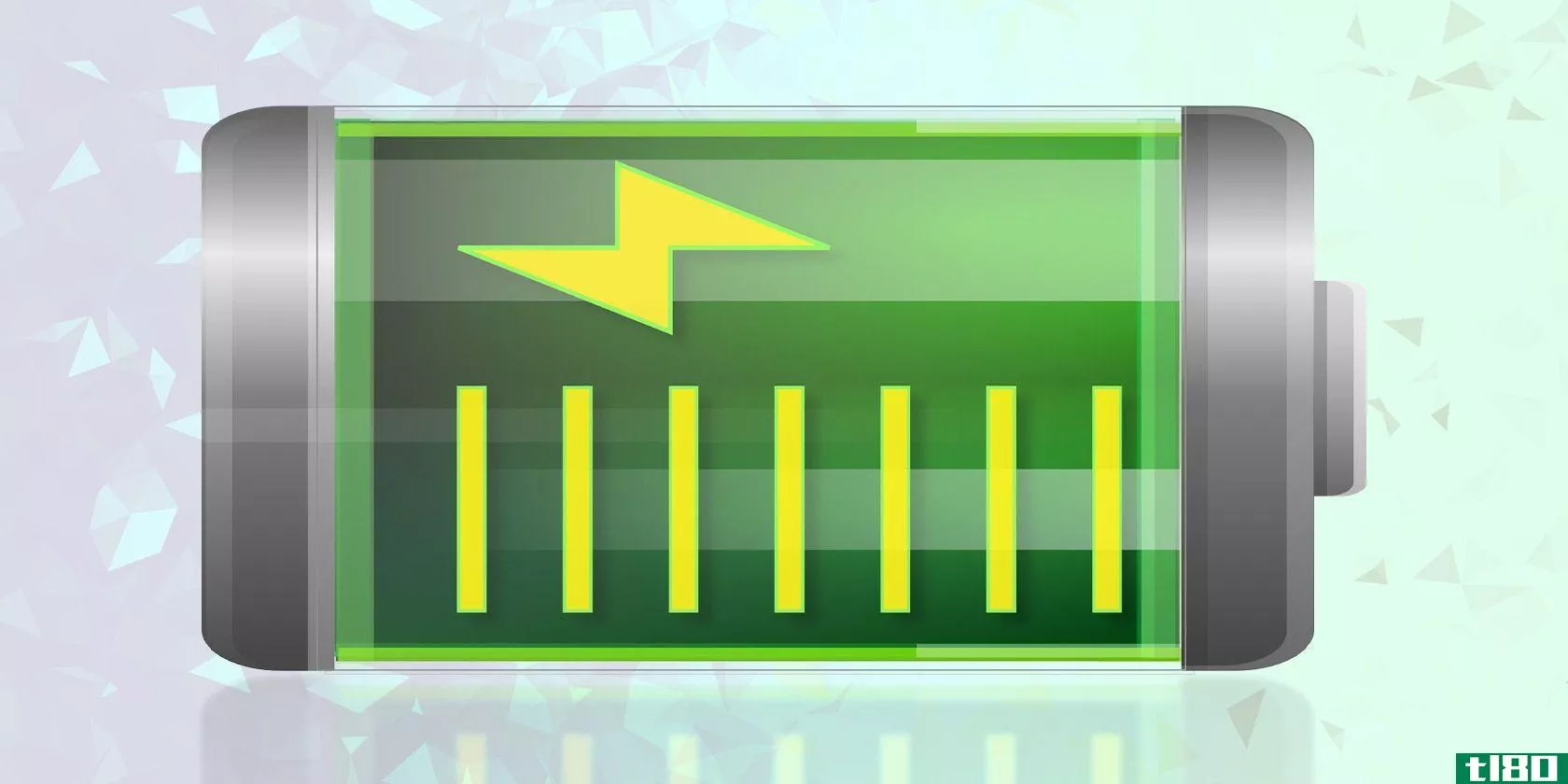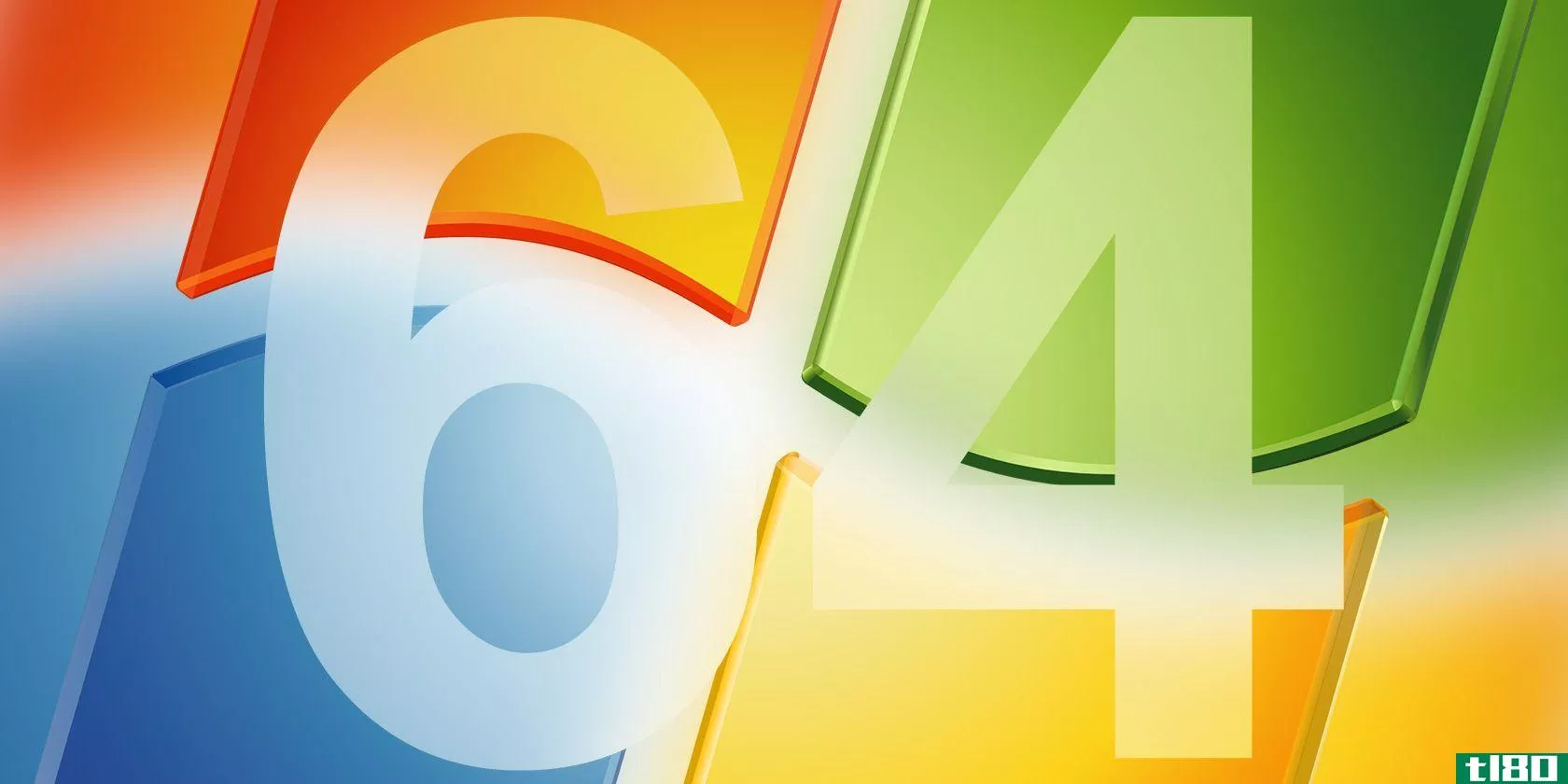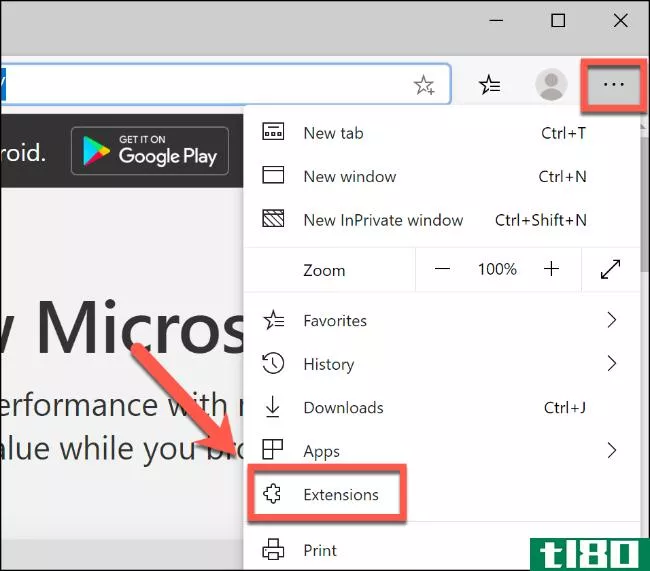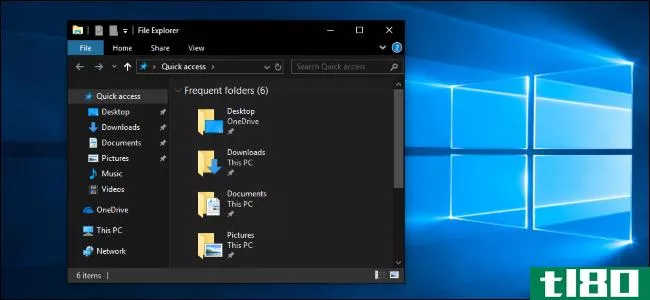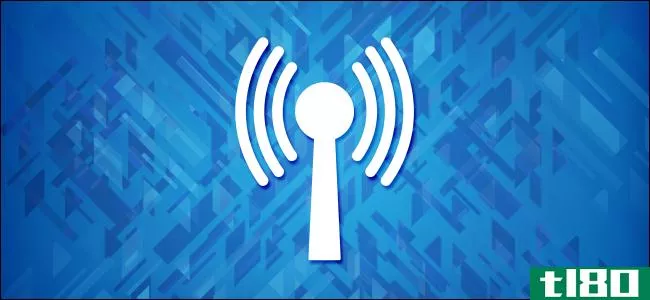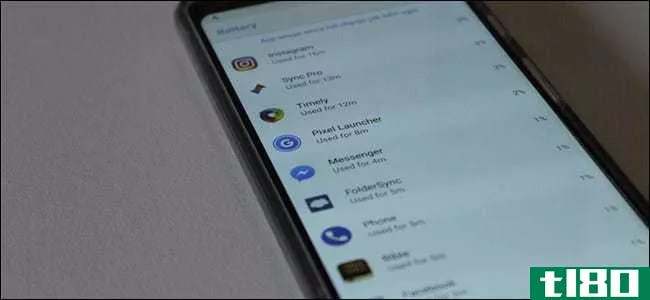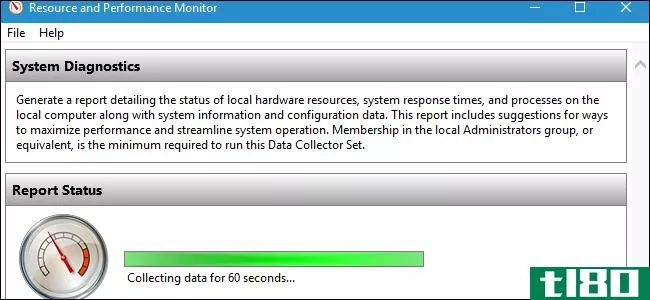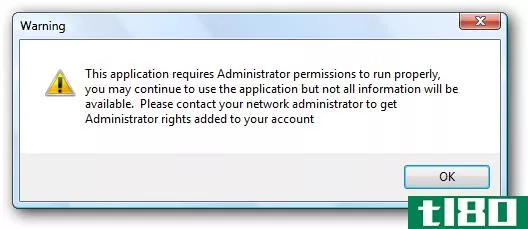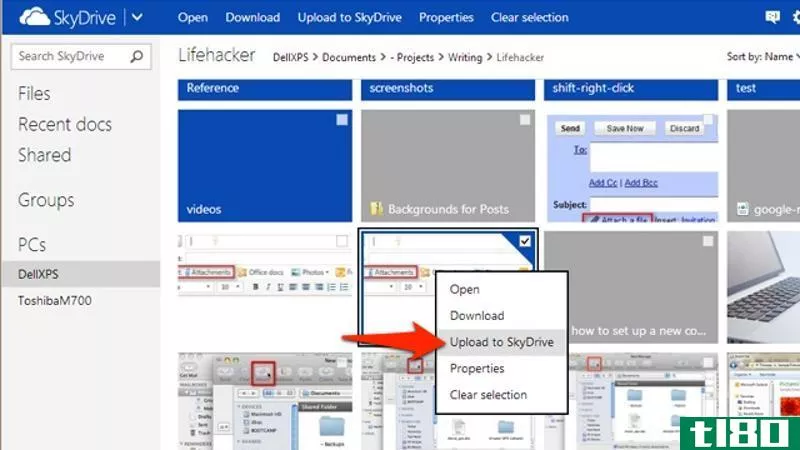如何获取有关电脑的详细信息
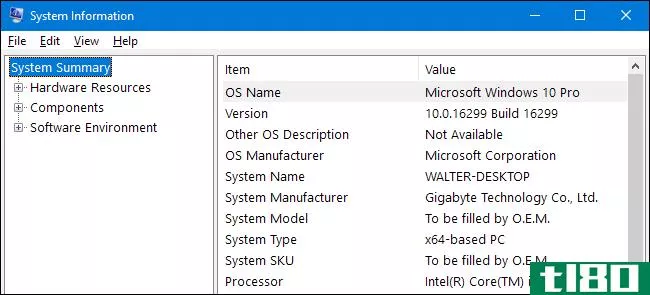
有时,您需要查找有关您的PC的信息,例如您正在使用的硬件、BIOS或UEFI版本,甚至有关您的软件环境的详细信息。加入我们,我们来看看一些Windows工具,它们可以提供关于您的系统信息的不同层次的详细信息。
使用设置应用程序检查基本信息
如果您只需要系统的基本概述,可以在Windows8或Windows10的设置应用程序中找到。按Windows+I打开设置应用程序,然后单击“系统”图标。
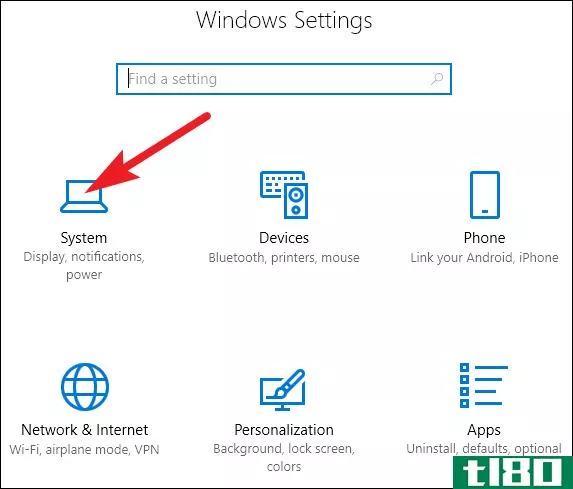
在“系统”页面上,切换到左侧的“关于”选项卡。
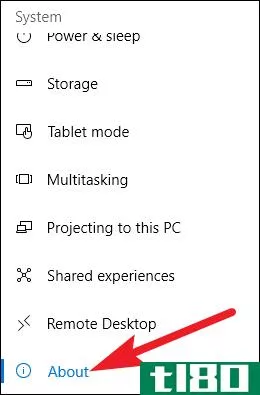
在右边,你会发现两个相关的部分。“设备规格”部分显示有关硬件的基本信息,包括处理器、RAM数量、设备和产品ID以及正在使用的系统类型(32位或64位)。
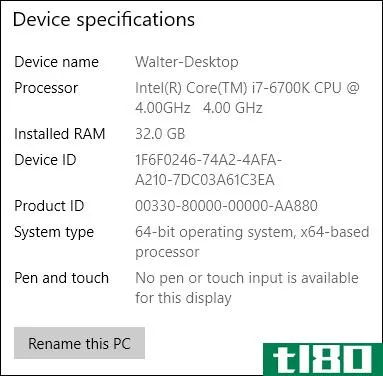
“Windows规范”部分显示您正在运行的Windows的版本、版本和内部版本。
有关硬件和软件环境的详细信息,请使用系统信息应用程序
系统信息应用程序在Windows XP之前就已包含在Windows中。它提供了一个更详细的系统信息查看比你可以得到仅仅使用设置应用程序。
要打开系统信息,请按Windows+R,在“打开”字段中键入“msinfo 32”,然后按Enter。
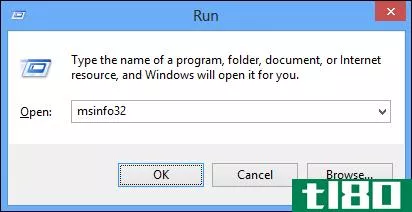
你打开的“系统摘要”页面已经提供了比我们在设置应用程序中看到的更多的信息。您可以查看有关Windows版本和PC**商的详细信息,以及诸如BIOS版本、主板型号、已安装RAM等硬件详细信息。
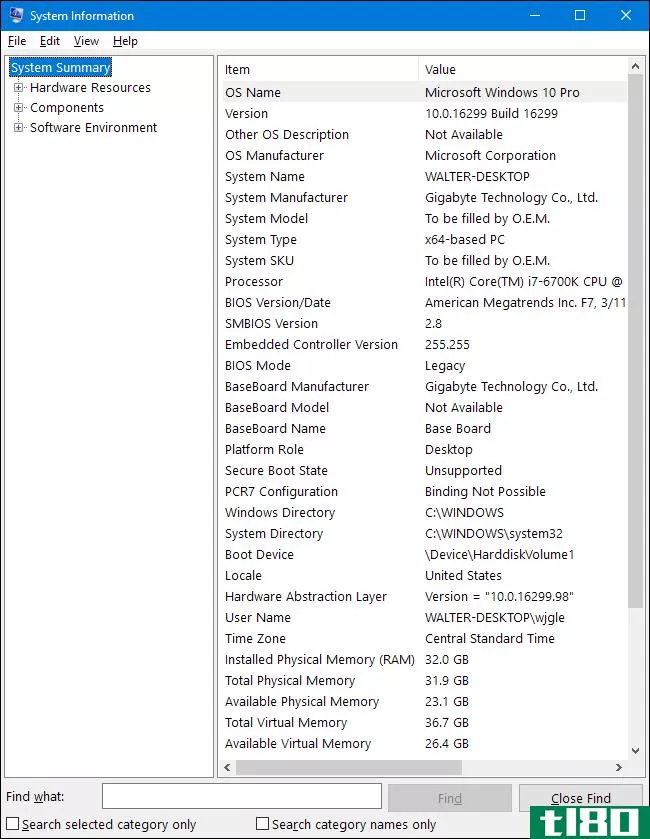
但这只会影响服务。展开左侧的节点,就可以深入到另一个细节层次。很多这样的信息,比如你在“硬件资源”节点下看到的东西,是相当深奥的。但是,如果你仔细挖掘,你会发现一些真正的宝石。
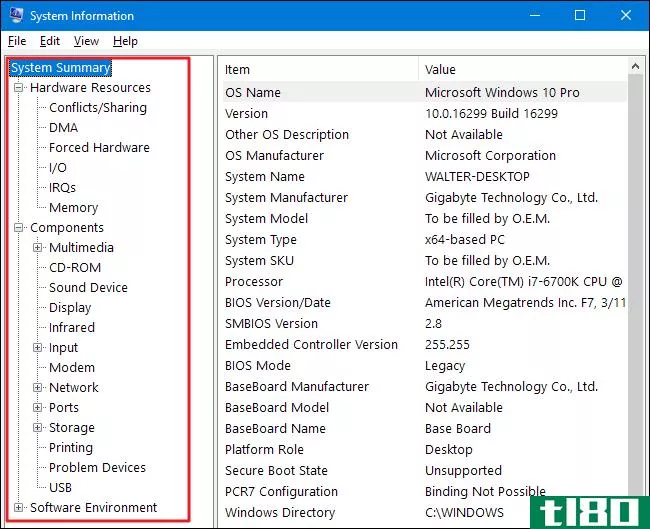
例如,单击“Display”组件,您可以看到图形卡的品牌和型号、驱动程序版本和当前分辨率。
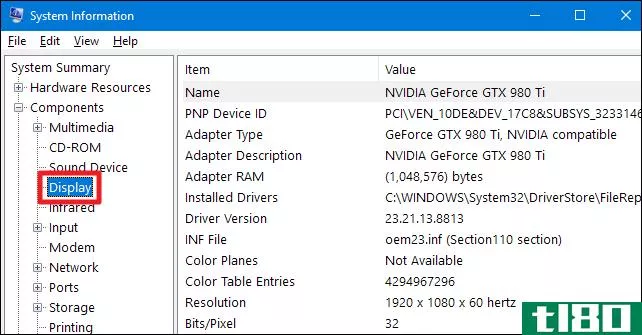
关于系统信息应用程序还有一个很好的特性需要注意。可以将详细的系统报告导出为文本文件。如果您需要将系统的详细信息发送给其他人,或者如果您只是想要一个副本,以防您需要对无法启动的PC进行故障排除,那么这将非常有用。
首先,选择要导出的信息。如果选择“系统摘要”节点,则导出的文件将包含系统信息应用程序中每个可用节点下的完整详细信息。也可以选择任何特定节点,以便仅导出该节点的详细信息。
接下来,打开“文件”菜单并单击“导出”命令。
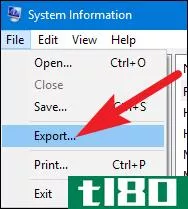
命名要创建的文本文件,选择一个位置,然后单击“保存”按钮。
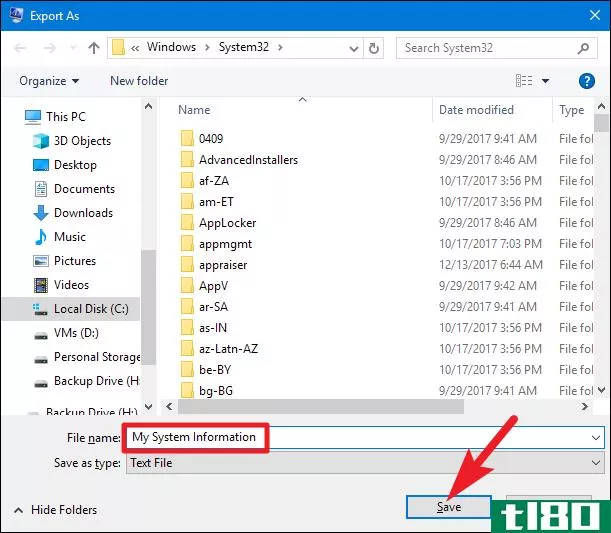
随时打开该文本文件以查看有关系统的所有详细信息。
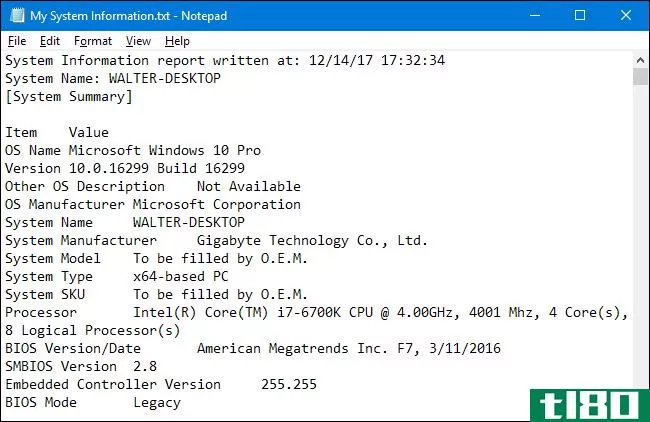
使用speccy获得更好、更集中的硬件细节
虽然系统信息应用程序提供了许多关于硬件和软件环境的有用细节,但如果您愿意下载第三方应用程序,我们建议Speccy作为大多数人的更好选择。免费版本运行得很好;专业版(19.95美元)提供自动更新和高级支持,如果你觉得需要这些功能。
相关:如何检查你的主板型号在你的Windows电脑
Speccy提供了一个比System Information app更干净的界面,它只关注系统的硬件规格,并提供系统信息没有的额外规格。即使在Speccy的“摘要”页面上,您也可以看到它包括各种组件的温度监视器。它还提供了额外的细节,如主板的型号,系统信息跳过。“摘要”页面还包括重要信息,如显卡和存储详细信息。
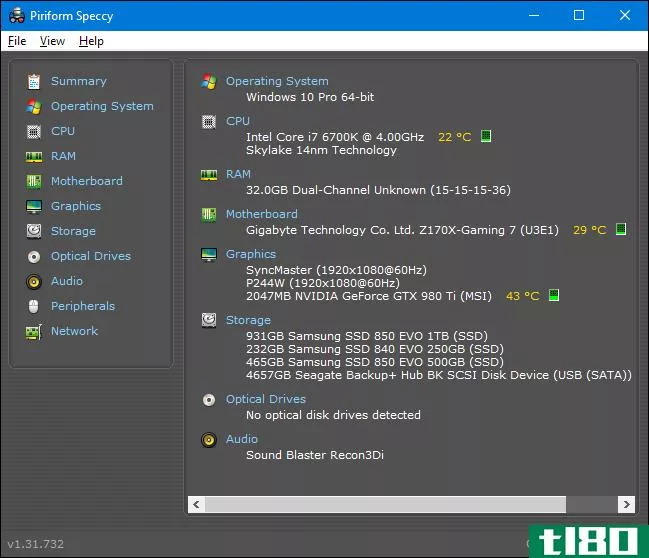
当然,您可以通过单击左侧的任何特定硬件类别来深入研究。单击“RAM”类别可以提供有关已安装内存的更多详细信息,包括内存插槽的总数和正在使用的内存插槽数量。您还可以查看有关RAM的详细信息,包括使用的内存类型、通道和延迟详细信息。
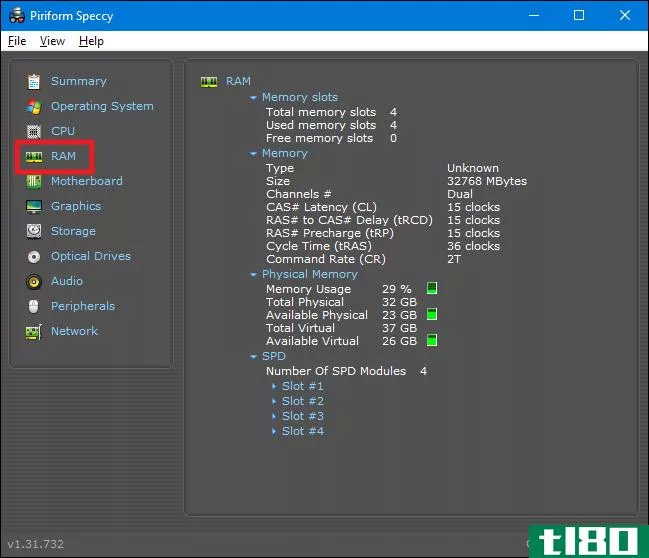
切换到“主板”频道,您可以看到有关主板**商、型号、正在使用的芯片组、各种组件的电压和温度详细信息,甚至可以看到主板的PCI插槽类型(以及它们是在使用还是免费)。
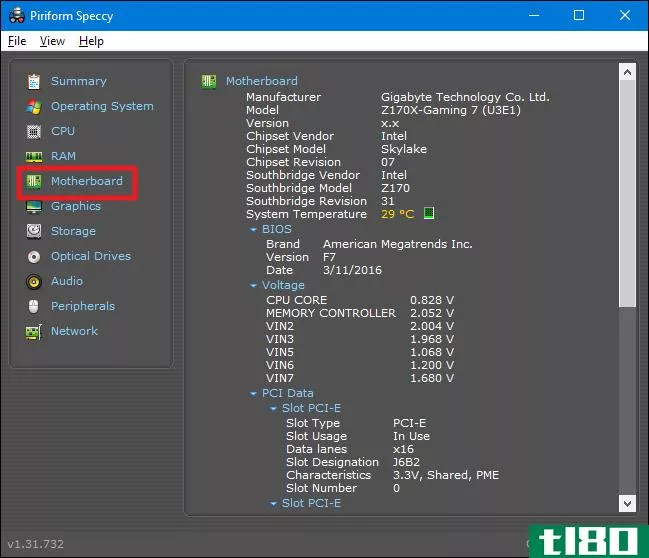
无**常引导到windows时,请使用命令提示符
Windows还有一个命令,可以在命令提示符处查看相当多的系统信息。虽然它不像系统信息应用程序那样包含很多细节,而且可以说使用起来有点困难,但是在您只能将PC引导到命令提示符窗口的情况下,该命令很有用。
在提示下键入以下命令,然后按Enter键:
systeminfo您将获得有关操作系统构建和版本、处理器、BIOS版本、引导驱动器、内存和网络详细信息的许多有用的详细信息。
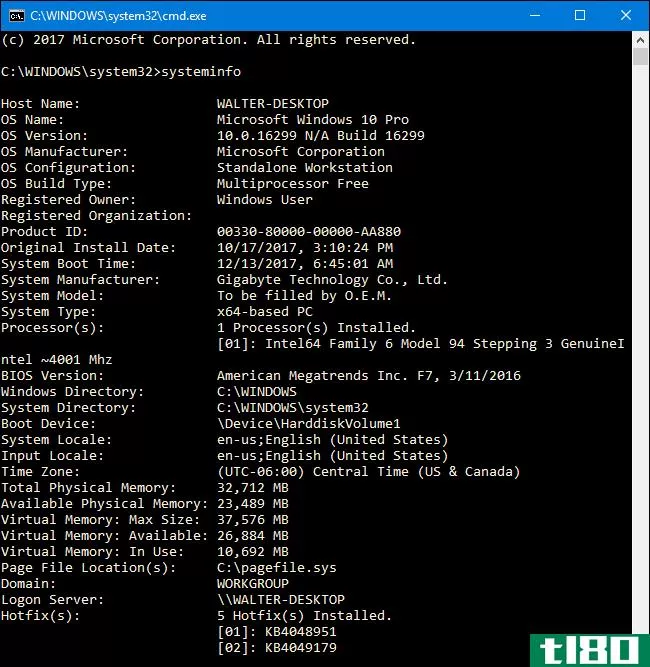
当然,您还可以找到其他第三方工具,它们提供更多(或更有针对性)的信息。例如,HWMonitor是一个很好的工具,用于监视系统的各个方面,如CPU和GPU的温度和电压。markrussinovich(微软所有)的Sysinternals套件包含了60多种工具,可以为您提供惊人的信息量。
相关:如何监测你的电脑的CPU温度
你还喜欢其他系统信息工具吗?请在评论中告诉我们!
- 发表于 2021-04-06 23:24
- 阅读 ( 111 )
- 分类:互联网
你可能感兴趣的文章
分析笔记本电脑电池健康状况的6个最佳工具
...用图。 观察与设计容量相比,满载容量是如何逐渐减小的。注意任何差异。 从购买笔记本电脑开始,比较充满电时的电池寿命和设计容量。 检查电池的使用情况和持续时间。以及您的...
- 发布于 2021-03-18 07:49
- 阅读 ( 218 )
我有32位还是64位窗口?下面是如何判断
...统?如果是,您使用的是64位操作系统吗?更重要的是,如何判断Windows是32位还是64位? ...
- 发布于 2021-03-20 09:57
- 阅读 ( 221 )
您必须知道的15个windows命令提示符(cmd)命令
... 不知道如何访问Windows命令提示符,忘记了基本的Windows命令,或者想知道如何查看每个命令的开关列表(又称提示代码)?有关说明,请参阅我们的Windows命令行初学者指南。 ...
- 发布于 2021-03-22 17:39
- 阅读 ( 548 )
如何在新的microsoft edge中安装和使用扩展
...功能是能够同时使用微软和Chrome网络商店的扩展。下面是如何安装和使用它们。 开始之前,您需要下载并安装新的Microsoft Edge浏览器。 在microsoft edge中安装和使用microsoft扩展 与Chrome一样,microsoftedge也可以安装浏览器附加组件...
- 发布于 2021-04-02 17:59
- 阅读 ( 209 )
获取有关Windows10上文件资源管理器的帮助
...及其他驱动器(如USB驱动器和DVD驱动器)的快捷方式。 如何使用色带 文件资源管理器中的功能区与Word和Excel等Microsoft Office应用程序中的功能区一样工作。有几种不同的方法可以使用它。 如果您想在文件浏览窗口中获得更多的...
- 发布于 2021-04-03 23:43
- 阅读 ( 254 )
如何检查iphone的电池状况
...,包括多少果汁剩余的当前充电(你的iPhone提供给你无论如何),充电容量(如上所述),电池电压,以及是否**目前正在充电。 用cocoutbattery或ibackupbot检查电脑的运行状况 电池健康应用来来往往,所以如果电池医生不可用,仍...
- 发布于 2021-04-04 04:03
- 阅读 ( 211 )
Windows10的2018年10月更新发布了:最佳功能和获取方法
...深入了解。 相关报道:Windows 10 2018年10月更新的新功能 如何立即获得windows 10的2018年10月更新 要获取更新,只需在您的电脑上进入“设置”>“更新和安全”>“Windows更新”。单击此处的“检查更新”按钮。 工作原理是这样...
- 发布于 2021-04-04 09:32
- 阅读 ( 231 )
如何在windows 10中生成wi-fi历史记录或wlan报告
...题的人,因为它允许您诊断与每个Wi-Fi会话相关的问题。 如何生成wlan报告和wi-fi历史记录 在这里的示例中,我们将使用Windows命令提示符,但是您也可以在Windows PowerShell中使用相同的命令。打开PowerShell时,请确保选择“以管理员...
- 发布于 2021-04-04 10:08
- 阅读 ( 181 )
如何找到任何设备的官方windows驱动程序
...板到网络摄像头,都需要驱动程序才能正常工作。以下是如何为您的硬件下载官方设备驱动程序,无论您使用的是Windows10还是Windows7。 windows自动下载驱动程序 如果你的电脑和它连接的设备工作正常,你可能不需要下载驱动程...
- 发布于 2021-04-06 08:10
- 阅读 ( 244 )
如何在android手机或平板电脑上查看哪些应用程序正在耗尽电池电量
...以来,从应用程序到系统服务和硬件设备的电池电量。 如何进入电池屏幕 从应用程序抽屉打开设置应用程序,展开“设备”部分,然后点击“电池”选项。 您也可以下拉通知阴影中的快速设置面板,长按电池图标(或Oreo设...
- 发布于 2021-04-06 13:31
- 阅读 ( 184 )